5 Power Tips för att få ut det mesta av Windows 8.1 Startskärm
Miscellanea / / February 08, 2022
Du uppgraderade till Windows 8 och sedan till 8.1 och av goda skäl – Windows 8.1 är det snabbare och säkrare än tidigare versioner. Men vet du vad, det finns ingen återvändo. Vi älskar alla att hata Windows 8 (och 8.1 också, till viss del) eftersom det förde med oss något som vi människor som standard är programmerade att motstå – förändring. en drastisk förändring.
Om du är en avancerad användare kanske du aldrig har lanserat en enda Modern UI-app och du startar förmodligen direkt till skrivbordet. Men ändå är startskärmen alltid där och lurar i bakgrunden (förutom om du installerar en app som uttryckligen tjänar detta syfte). Så varför inte omfamna startskärmen för vad den är och få lite nytta av den? Poweranvändarstil!
1. Ändra bakgrunden
Först till kvarn. Låt oss använda samma bakgrund för skrivbordet och startskärmen så att hoppa mellan dem är inte längre störande. Högerklicka på Aktivitetsfältet och välj Egenskaper. Gå sedan in Navigering och markera rutan som säger Visa min skrivbordsbakgrund på Start.
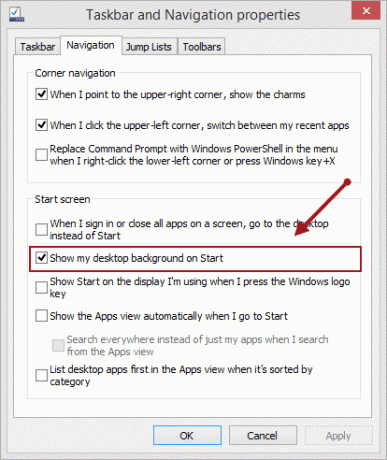
2. Anpassa startskärmen
Kakelplattorna ser bra ut och Live Tiles från nyheterna, väder och Sportappar till och med ge värdefull information med ett ögonkast. Med Windows 8.1 kan du göra brickorna små och detta är verkligen användbart när du har många skrivbordsprogram. Så högerklicka på alla skrivbordsappar som du vill organisera på startskärmen, välj Ändra storlek från alternativmenyn längst ner och klicka på Små. Alla dina favoritappar är nu organiserade i ett rent litet kluster på skärmen.
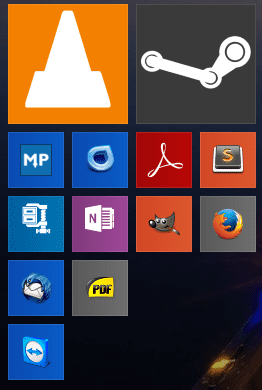
3. Gör det snyggt
Det gick snabbt och enkelt att göra apparna små för att organisera dem. För att få lite mer flexibilitet kan du använda Oblytile för att lägga till brickor med anpassade ikoner på startskärmen.
Oblytile har uppdaterats för Windows 8.1 sedan Ashish skrev om det. Nu är det så här det ser ut.
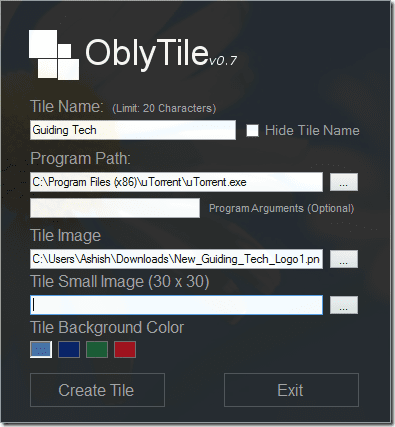
För att veta om det i detalj, kolla in artikeln men här är en snabb genomgång. Lägg bara till Programväg, Kakelnamn (som du kan dölja), och Kakelbild. Den nya versionen av Oblytle låter dig också lägga till olika bilder för olika storlekar, så om du vill bli liten för en given app kan du göra det utan att oroa dig för skalningsproblem. När du är klar klickar du Skapa kakel och brickan är redo att gå på startskärmen. Beroende på hur många appar du har kan du behöva spendera ett par minuter på dem, men resultatet kommer att vara värt det. Du kan söka genom olika ikonpaket här.
4. Startskärmen är din spelskärm
Precis som du skapade brickan för en app, kan du göra detsamma för vilket spel du vill, inklusive Steam-spel. Du kommer naturligtvis att behöva en ikonbild och tack vare den underbara Windows-gemenskapen där ute har du massor av alternativ. Det finns redan flera ikon spelpaket tillgängliga och de täcker alla populära spel där ute!
När du är klar med allt det är det här du kommer att sluta med. Inte illa, va?

5. Tangentbordsstartare
De sökapp fick en stor uppdatering och även om den ännu inte är lika kraftfull som Spotlight-sökning i OS X närmar det sig. Om du till exempel vill starta en app måste du flytta händerna från tangentbordet till musen, tryck på startknappen och klicka sedan på ikonen. Det tar mycket tid.
Istället kan du bara trycka på Windows-tangenten för att gå till startskärmen (eller Win+S för att få upp söksidofältet) och bara börja skriva. Med största sannolikhet hittar du appen du letar efter inom de första 2-3 bokstäverna. Tryck bara på enter och appen startar. När detta blir muskelminne kommer du att börja spara mycket tid.

Till skillnad från Windows 8 är standardalternativet för sökning nu allt, så att du kan slå upp filer, videor, bilder och inställningar lika enkelt.
Som jag sa tidigare fungerar det inte bra för filer men fungerar utmärkt för inställningar. Om du till exempel söker efter "partitioner" får du snabbt upp alternativet "Skapa och formatera hårddiskpartitioner" direkt.
Jag hoppas att den här artikeln ger dig ett nytt perspektiv på startskärmen. Om du har några kommentarer eller förslag, dela dem gärna nedan.
Senast uppdaterad den 2 februari 2022
Ovanstående artikel kan innehålla affiliate-länkar som hjälper till att stödja Guiding Tech. Det påverkar dock inte vår redaktionella integritet. Innehållet förblir opartiskt och autentiskt.



